به گزارش گروه اجتماعی مشرق، یکی از بهترین راه های پردازش ایمیل ها در جی میل به شکل خودکار استفاده از فیلتر ها است. فیلتر ها به ما کمک میکنند تا ضمن داشتن یک Inbox مرتب اقداماتی از قبیل فرستادن ایمل ها به برچسب های خاص یا حتی Forward کردن آنها را به سادگی صورت دهیم.
برای ایجاد فیلتر ها در جی میل سه گزینه اصلی وجود دارد که دو مورد از آنها به سادگی در دسترس هستند اما ی مورد در صفحه تنظیمات قابل دسترسی است. اما قبل از آنکه به چگونگی ایجاد فیلتر بپردازیم، بگذارید نگاهی به فواید ایجاد فیلتر به شکل کلی داشته باشیم که عبارتند از:
1 – اطمینان از اینکه هیچ گاه ایمیل ها مهم شما در Spam قرار نخواهند گرفت
2 – آرشیو کردن خودکار ایمیل هایی که نیازی به خواندن آنها ندارید
3 – فرستادن خودکار برخی ایمیل ها به یک حساب کاربری دیگر
4 – پاکسازی خودکار ایمیل های مزاحم از Inbox
5 – برچسب زدن خودکار بر روی ایمیل ها
حال بگذارید مراحل ایجاد فیلتر ها در جی میل را با هم بررسی کنیم:

1 – استفاده از گزینه Search
یک راه این است که به دنبال ایمیل مورد نظر گشته و بعد یافتن موضوع یا ایمیل خاص بر روی دکمه More کلیک کنید و سپس گزینه Create Filter را انتخاب نمایید:
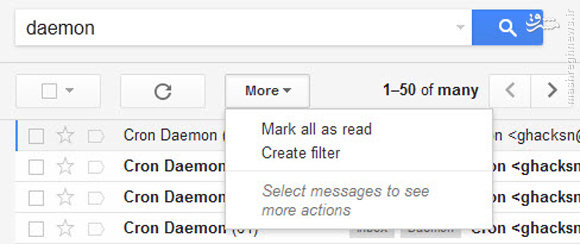
2 – از طریق یک ایمیل انفرادی
راه دوم ایجاد فیلتر این است که بعد از باز کردن ایمیل مورد نظر و سپس بر روی آیکون فلش در کنار دکمه Reply کلیک کنید و گزینه filter message like this از منوی مربوطه انتخاب نمایید:
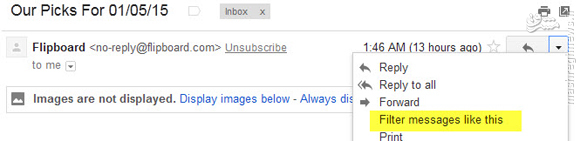
3 – از منوی Settings
راه سوم این است که وارد تنظیمات جی میل شده و سپس وارد تب Filters شوید. در این قسمت میتوانید با کلیک بر روی Create a new Filter فیلتر جدید ایجاد کنید:
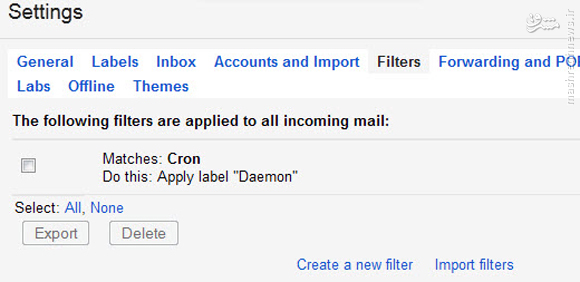
حال بعد از ایجاد فیلتر از هر یک از سه طریق فوق، نوبت به پیکر بندی و تنظیم فیلتر میرسد. در واقع از هر یک از سه مسیر فوق که اقدام کنید، منوی پیکر بندی فیلتر برای شما به نمایش در می آید. در اینجا باید تعیین کنید که فیلتر بر چه اساسی صورت بگیرد:
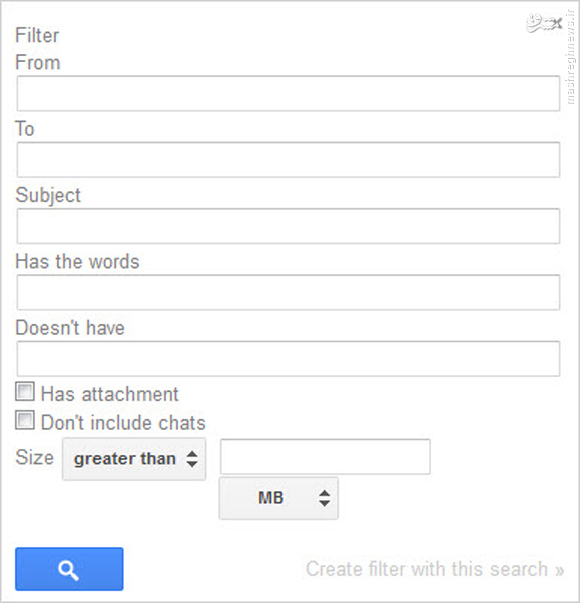
گزینه های در دسترس عبارتند از:
1 – گزینه From که میتوانید نام یا آدرس فرستنده را برای فیلتر شدن در این قسمت وارد کنید.
2 – گزینه To که مشخص کننده دریافت کننده ایمیل است.
3 – گزینه Subject که موضوع ایمیل را مشخص میکند.
4 – گزینه Has the word بررسی میکند که آیا کلمه یا کلماتی که شما مشخص میکنید در ایمیل وجود دارد یا خیر.
5 – گزینه Doesn’t have که مشخص کننده کلماتی است که نباید در آن ایمیل باشد. (اگر گزینه چهار را تنظیم کرده باشید، این گزینه کمک میکند که با مشخص کردن برخی کلمات ایمیل هایی که این کلمات در آنها باشد فیلتر نشوند).
6 - گزینه Has attachment که اگر انتخاب شده باشد فیلتر را بر این اساس صورت میدهد.
7 – Don’t include chats که فیلتر بر اساس وجود گفتگو یا عدم آن است. به این معنا که اگر این گزینه انتخاب شده باشد، ایمیل هایی که حاوی گفتگو هستند فیلتر نخواهند شد.
8 – Size Greater than که مشخص کننده فیلتر ایمیل ها بر اساس حجم آنها است.
بعد از آنکه مشخص کردید که فیلتر بر چه اساس و چگونه عمل کند، بر روی Create Filter with this search کلیک کنید تا به مرحله بعد رفته که در آن باید مشخص سازید که از این فیلتر انتظار چه عملیاتی دارید:
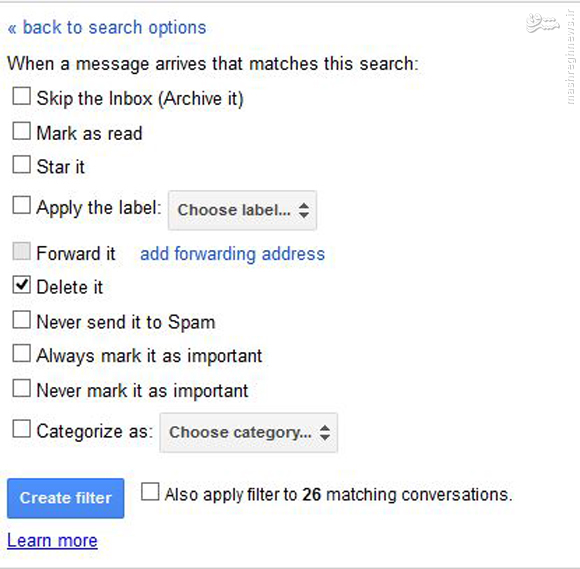
در این مرحله این گزینه ها در اختیار شما است:
1 – گزینه Skip the inbox که منجر میشود این ایمیل ها به شکل خودکار آرشیو شده و وارد Inbox نشوند.
2 – گزینه Mark as Read که ایمیل ها را به شکل خود کار در دسته خوانده شده طبقه بندی میکند.
3 – گزینه Star It که با نمایش علامت ستاره اهمیت این ایمیل ها را برجسته میکند.
4 – گزینه Apply a label که برای ایجاد برچسب مخصوص برای این دسته از ایمیل ها است.
5 - گزینه Forward it to another email address که این ایمیل ها را به یک آدرس دیگر میفرستد.
6 – Delete It که ایمیل را پاک میکند.
7 – گزینه Never send it to spam که مانع از Spam شدن ایمیل ها خواهد شد.
8 – گزینه Always mark as important که ایمیل ها را در دسته ایمیل ها با اهمیت طبقه بندی میکند.
9 – گزینه Never mark as important که عکس عمل گزینه قبل است.
10 – گزینه Categorize it که یک طبقه بندی خاص را برای ایمیل های مورد نظر ایجاد میکند.
در نهایت میتوانید با کلیک بر روی Create Filter فیلتر مورد نظر خود را ایجاد کنید.
به این ترتیب و با طی این مراحل میتوانید Inbox خود را به سادگی مرتب و پاکسازی نمایید و از شر ایمیل های مزاحم خلاص شوید. همچنین در هر زمانی میتوانید با مراجعه به تنظیمات و تب Filters همه فیلتر های ایجاد شده را بررسی و در آنها تغییرات مورد نظر خود را اعمال نمایید.
مخاطبان محترم گروه اجتماعی مشرق می توانند اخبار، مقالات و تصاویر اجتماعی خود را به آدرس shoma@mashreghnews.ir ارسال کنند تا در سریع ترین زمان ممکن به نام خودشان و به عنوان یکی از مطالب ویژه مشرق منتشر شود. در ضمن گروه اجتماعی مشرق در صدد است با پیگیری مشکلات ارسالی شما از طریق کارشناسان و مشاوران مجرب پاسخی برای ابهامات مخاطبان عزیز بیابد.
منبع: تابناک
برای ایجاد فیلتر ها در جی میل سه گزینه اصلی وجود دارد که دو مورد از آنها به سادگی در دسترس هستند اما ی مورد در صفحه تنظیمات قابل دسترسی است. اما قبل از آنکه به چگونگی ایجاد فیلتر بپردازیم، بگذارید نگاهی به فواید ایجاد فیلتر به شکل کلی داشته باشیم که عبارتند از:
1 – اطمینان از اینکه هیچ گاه ایمیل ها مهم شما در Spam قرار نخواهند گرفت
2 – آرشیو کردن خودکار ایمیل هایی که نیازی به خواندن آنها ندارید
3 – فرستادن خودکار برخی ایمیل ها به یک حساب کاربری دیگر
4 – پاکسازی خودکار ایمیل های مزاحم از Inbox
5 – برچسب زدن خودکار بر روی ایمیل ها
حال بگذارید مراحل ایجاد فیلتر ها در جی میل را با هم بررسی کنیم:

1 – استفاده از گزینه Search
یک راه این است که به دنبال ایمیل مورد نظر گشته و بعد یافتن موضوع یا ایمیل خاص بر روی دکمه More کلیک کنید و سپس گزینه Create Filter را انتخاب نمایید:
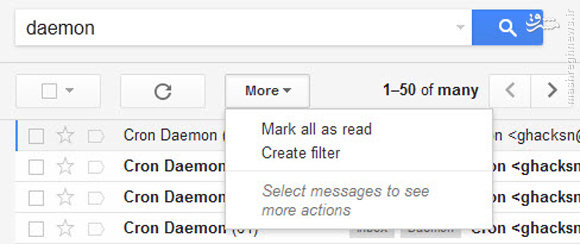
2 – از طریق یک ایمیل انفرادی
راه دوم ایجاد فیلتر این است که بعد از باز کردن ایمیل مورد نظر و سپس بر روی آیکون فلش در کنار دکمه Reply کلیک کنید و گزینه filter message like this از منوی مربوطه انتخاب نمایید:
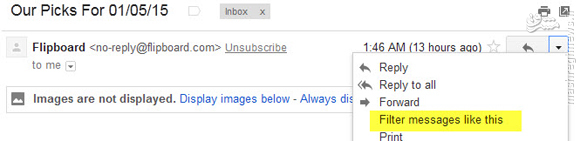
3 – از منوی Settings
راه سوم این است که وارد تنظیمات جی میل شده و سپس وارد تب Filters شوید. در این قسمت میتوانید با کلیک بر روی Create a new Filter فیلتر جدید ایجاد کنید:
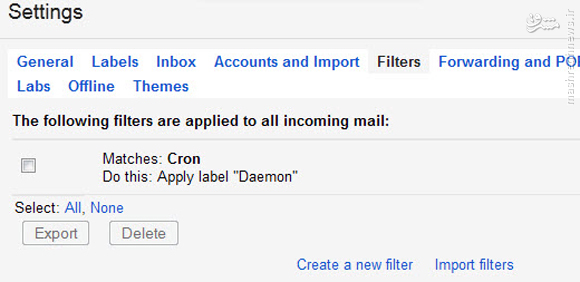
حال بعد از ایجاد فیلتر از هر یک از سه طریق فوق، نوبت به پیکر بندی و تنظیم فیلتر میرسد. در واقع از هر یک از سه مسیر فوق که اقدام کنید، منوی پیکر بندی فیلتر برای شما به نمایش در می آید. در اینجا باید تعیین کنید که فیلتر بر چه اساسی صورت بگیرد:
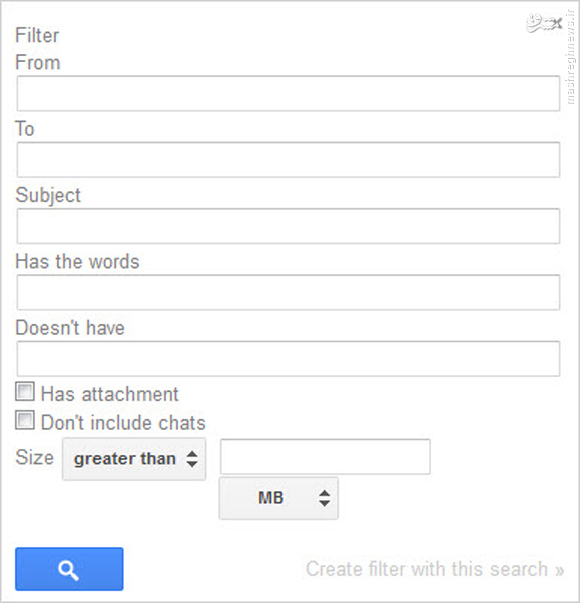
گزینه های در دسترس عبارتند از:
1 – گزینه From که میتوانید نام یا آدرس فرستنده را برای فیلتر شدن در این قسمت وارد کنید.
2 – گزینه To که مشخص کننده دریافت کننده ایمیل است.
3 – گزینه Subject که موضوع ایمیل را مشخص میکند.
4 – گزینه Has the word بررسی میکند که آیا کلمه یا کلماتی که شما مشخص میکنید در ایمیل وجود دارد یا خیر.
5 – گزینه Doesn’t have که مشخص کننده کلماتی است که نباید در آن ایمیل باشد. (اگر گزینه چهار را تنظیم کرده باشید، این گزینه کمک میکند که با مشخص کردن برخی کلمات ایمیل هایی که این کلمات در آنها باشد فیلتر نشوند).
6 - گزینه Has attachment که اگر انتخاب شده باشد فیلتر را بر این اساس صورت میدهد.
7 – Don’t include chats که فیلتر بر اساس وجود گفتگو یا عدم آن است. به این معنا که اگر این گزینه انتخاب شده باشد، ایمیل هایی که حاوی گفتگو هستند فیلتر نخواهند شد.
8 – Size Greater than که مشخص کننده فیلتر ایمیل ها بر اساس حجم آنها است.
بعد از آنکه مشخص کردید که فیلتر بر چه اساس و چگونه عمل کند، بر روی Create Filter with this search کلیک کنید تا به مرحله بعد رفته که در آن باید مشخص سازید که از این فیلتر انتظار چه عملیاتی دارید:
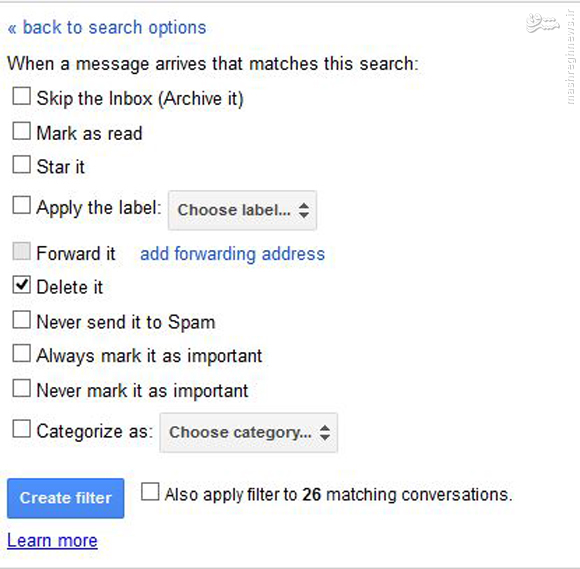
در این مرحله این گزینه ها در اختیار شما است:
1 – گزینه Skip the inbox که منجر میشود این ایمیل ها به شکل خودکار آرشیو شده و وارد Inbox نشوند.
2 – گزینه Mark as Read که ایمیل ها را به شکل خود کار در دسته خوانده شده طبقه بندی میکند.
3 – گزینه Star It که با نمایش علامت ستاره اهمیت این ایمیل ها را برجسته میکند.
4 – گزینه Apply a label که برای ایجاد برچسب مخصوص برای این دسته از ایمیل ها است.
5 - گزینه Forward it to another email address که این ایمیل ها را به یک آدرس دیگر میفرستد.
6 – Delete It که ایمیل را پاک میکند.
7 – گزینه Never send it to spam که مانع از Spam شدن ایمیل ها خواهد شد.
8 – گزینه Always mark as important که ایمیل ها را در دسته ایمیل ها با اهمیت طبقه بندی میکند.
9 – گزینه Never mark as important که عکس عمل گزینه قبل است.
10 – گزینه Categorize it که یک طبقه بندی خاص را برای ایمیل های مورد نظر ایجاد میکند.
در نهایت میتوانید با کلیک بر روی Create Filter فیلتر مورد نظر خود را ایجاد کنید.
به این ترتیب و با طی این مراحل میتوانید Inbox خود را به سادگی مرتب و پاکسازی نمایید و از شر ایمیل های مزاحم خلاص شوید. همچنین در هر زمانی میتوانید با مراجعه به تنظیمات و تب Filters همه فیلتر های ایجاد شده را بررسی و در آنها تغییرات مورد نظر خود را اعمال نمایید.
مخاطبان محترم گروه اجتماعی مشرق می توانند اخبار، مقالات و تصاویر اجتماعی خود را به آدرس shoma@mashreghnews.ir ارسال کنند تا در سریع ترین زمان ممکن به نام خودشان و به عنوان یکی از مطالب ویژه مشرق منتشر شود. در ضمن گروه اجتماعی مشرق در صدد است با پیگیری مشکلات ارسالی شما از طریق کارشناسان و مشاوران مجرب پاسخی برای ابهامات مخاطبان عزیز بیابد.
منبع: تابناک































